Como alterar o nome de usuário e o nome de exibição do Twitch

Quer dar um novo começo ao seu perfil do Twitch? Veja como alterar o nome de usuário e o nome de exibição do Twitch com facilidade.

O WhatsApp é um dos aplicativos de mensagens móveis mais populares, que permite enviar fotos e vídeos gratuitamente para seus entes queridos. E você deve ter notado que o WhatsApp baixa automaticamente a maioria das mídias e acumula seu armazenamento. Felizmente, o WhatsApp permite interromper aqueles irritantes downloads automáticos em seus dispositivos móveis e computadores. Veja como interromper o download automático no celular e no computador.
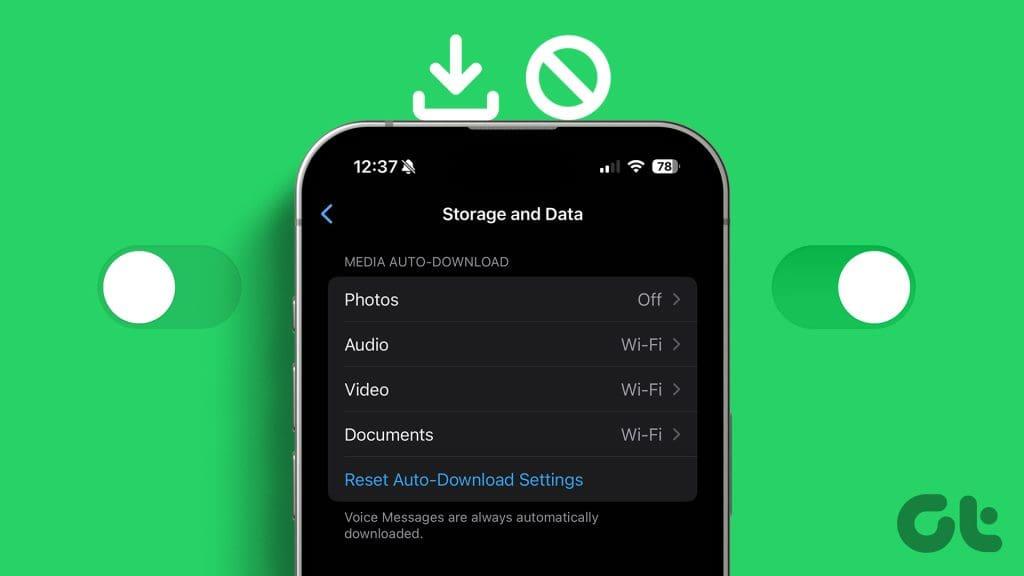
Todas essas mídias vêm de chats, grupos e dos canais recentemente introduzidos . Desativar o download automático do WhatsApp pode evitar que você fique sem dados móveis e espaço de armazenamento e até mesmo alguns momentos embaraçosos quando alguém lhe envia mídia NSFW e ela é exibida automaticamente em sua galeria. Neste artigo, vamos parar com isso para sempre. Vamos começar.
Se você participou de muitos grupos e canais do WhatsApp, você deve conhecer a dor de toneladas de fotos e vídeos desnecessários serem baixados no seu dispositivo sem sequer abri-los.
Além disso, desligar o download automático de mídia do WhatsApp também pode ajudar a economizar seus dados móveis. Vejamos as etapas para impedir isso no Android e no iOS.
Passo 1 : abra o WhatsApp em seu smartphone Android e toque no menu kebab.
Passo 2 : Toque em Configurações no menu suspenso.
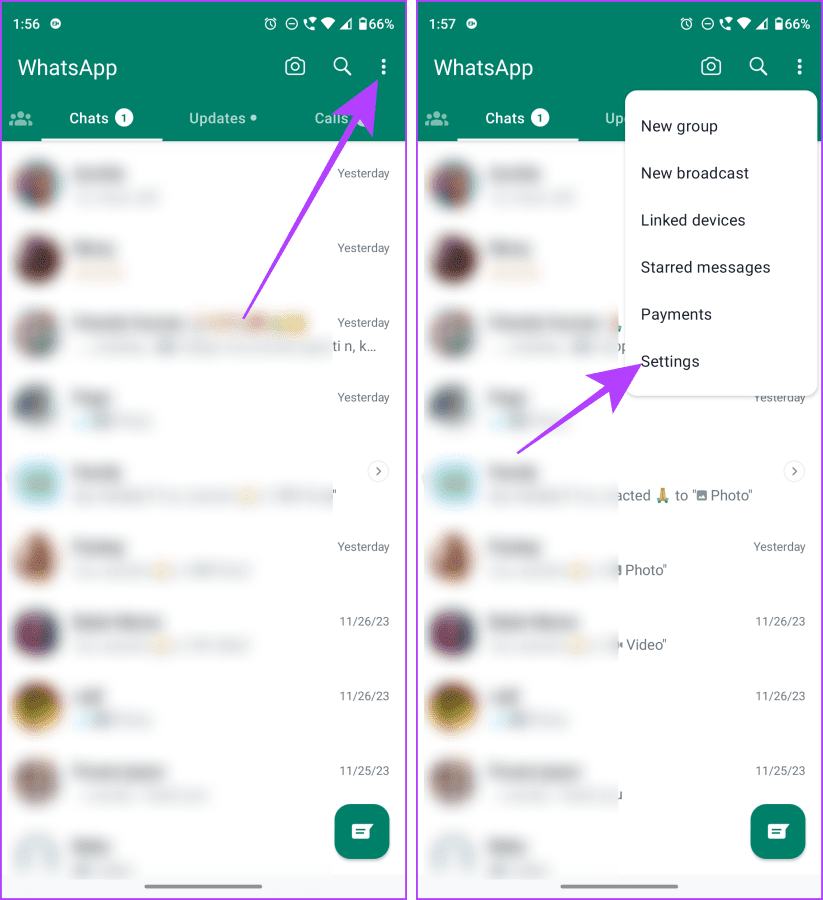
Etapa 3 : Toque em Armazenamento e dados na página de configurações do WhatsApp.
Passo 4 : Toque em uma opção da seção de download automático de mídia para alterá-la.
Para ilustração, prosseguimos com dados móveis e opções de Wi-Fi.
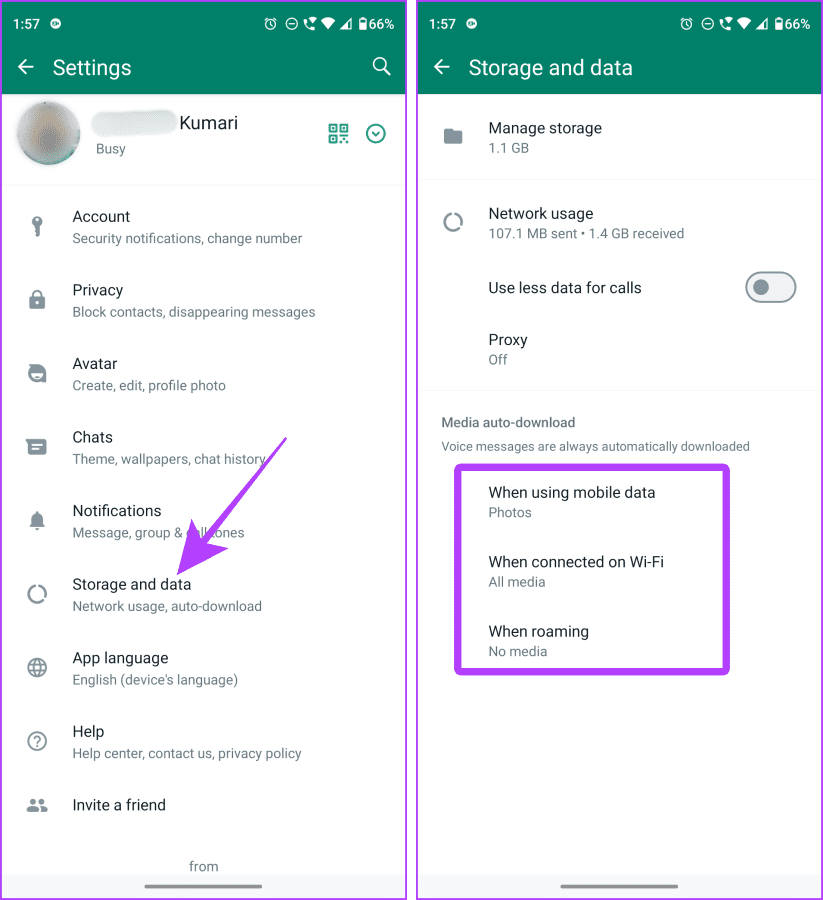
Passo 5 : Toque e desmarque o tipo de mídia que você deseja não baixar automaticamente em seus dados móveis e toque em OK.
Etapa 6 : Agora faça o mesmo para o Wi-Fi e toque em OK.
Dica : toque e escolha Em roaming para alterar as configurações de download automático em roaming.
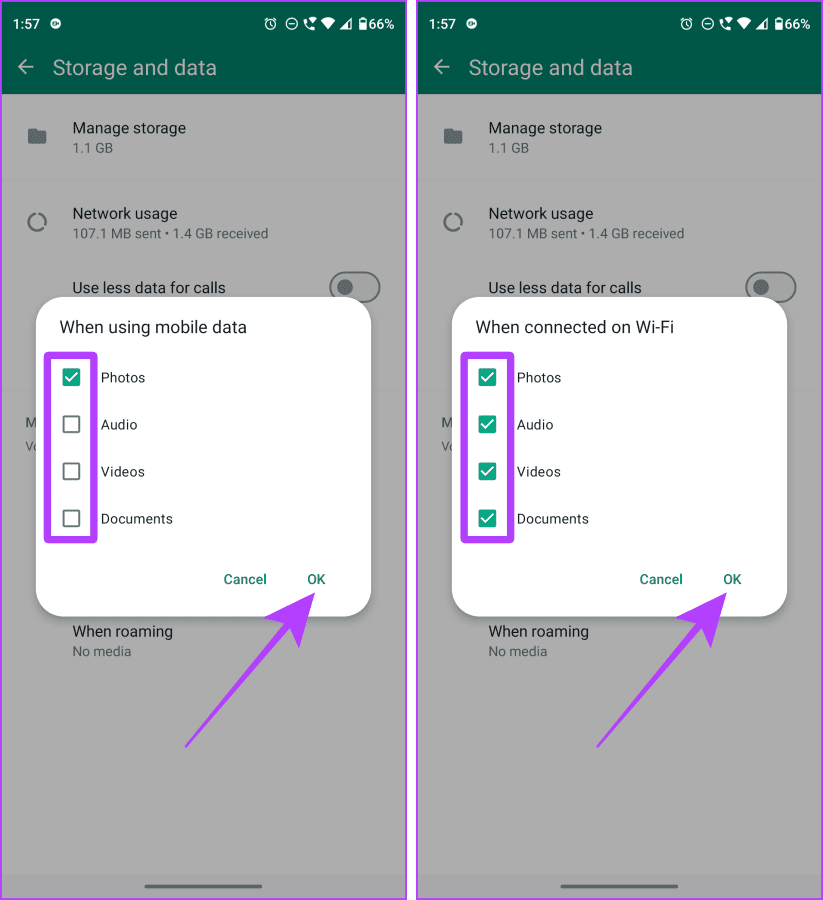
Dica : Aprenda a ler mensagens do WhatsApp sem avisar o remetente .
Passo 1 : Inicie o aplicativo WhatsApp no seu iPhone e toque na guia Configurações.
Etapa 2 : Na página Configurações, toque em Armazenamento e dados.
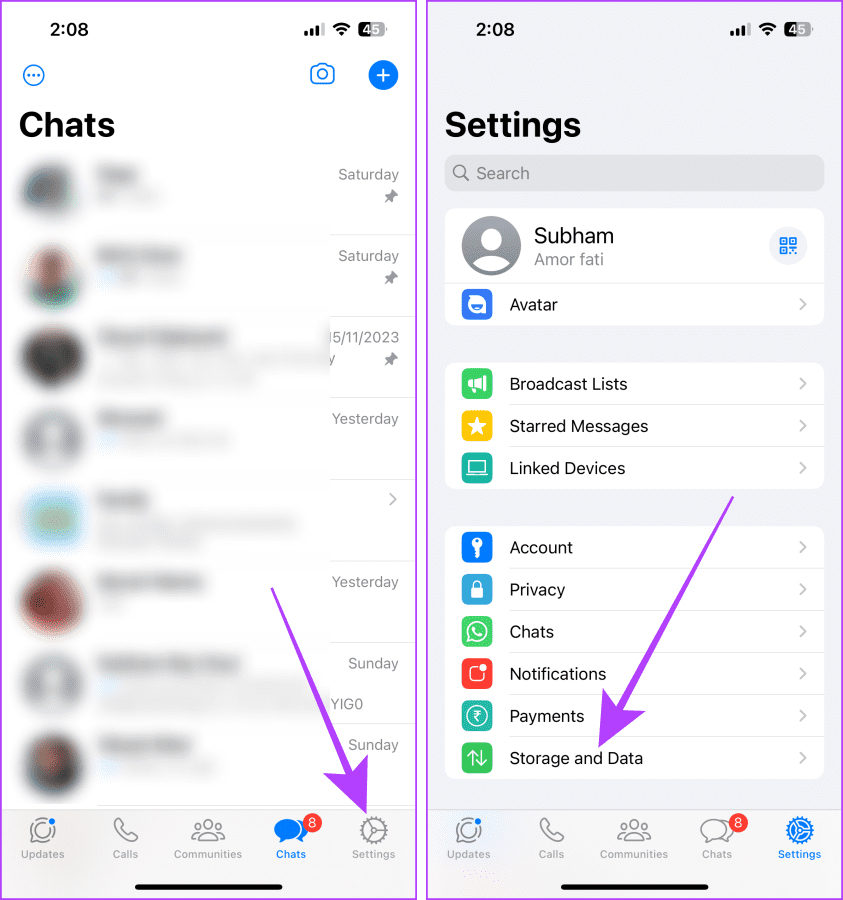
Etapa 3 : Toque em Fotos na seção Download automático de mídia.
Passo 4 : Agora escolha Nunca ou Wi-Fi, dependendo da sua preferência para download automático de fotos no seu iPhone. Depois de concluir as configurações do Fotos, toque na seta para voltar para voltar.
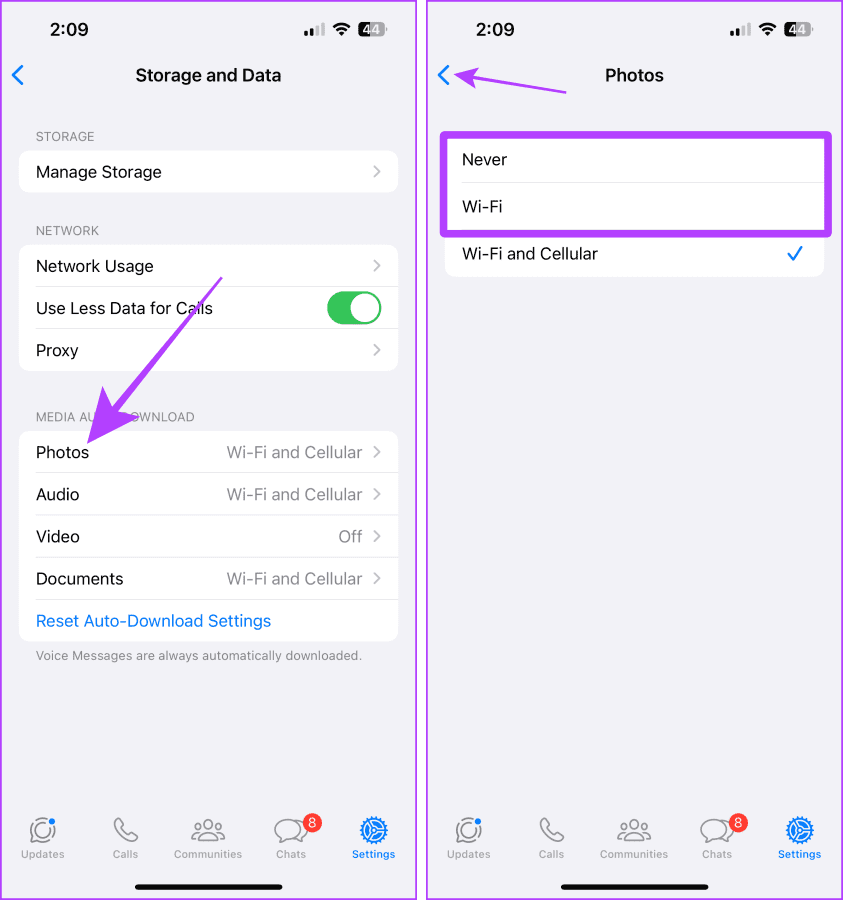
Etapa 5 : Agora toque em Áudio.
Etapa 6 : Toque e selecione Nunca ou Wi-Fi para áudio também. Quando terminar, toque nas setas para voltar para voltar ao WhatsApp. E é isso.
Dica : Se necessário, repita as mesmas etapas para Vídeo e Documentos da mesma página.
Uma vez feito isso, o download do WhatsApp irá parar automaticamente para todos os chats, grupos e canais.
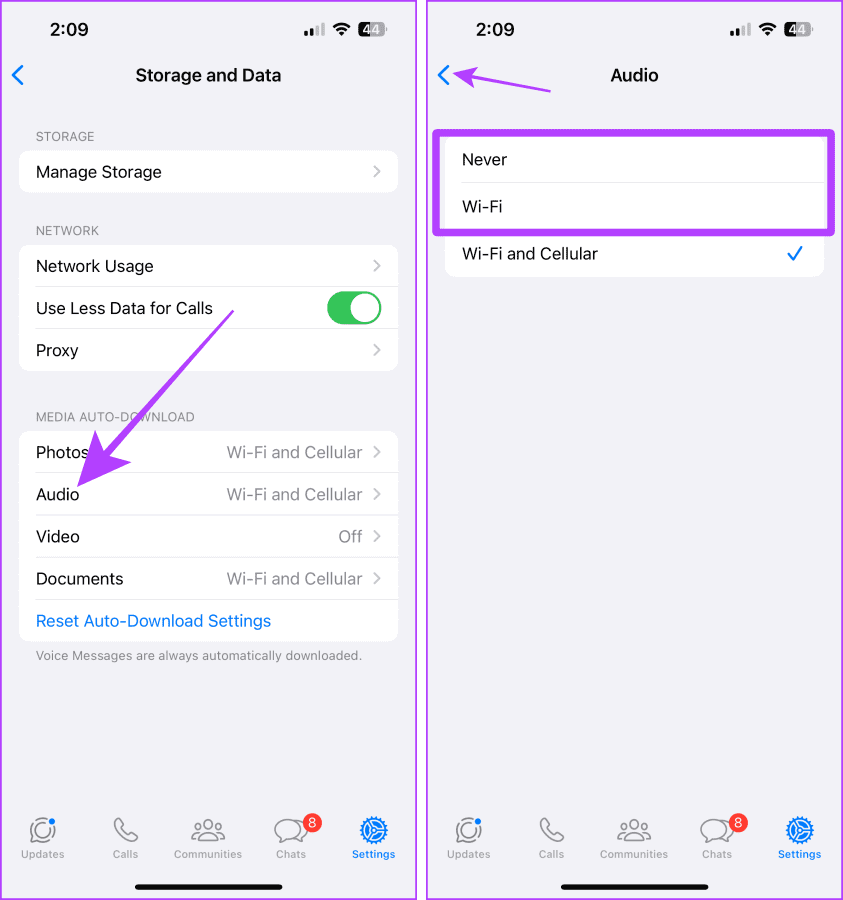
Leia também : Como baixar o status do WhatsApp (fotos e vídeos) em qualquer dispositivo .
Ao contrário dos dispositivos móveis, o WhatsApp não salva a mídia diretamente em uma pasta do computador. Mas se você usa o WhatsApp há muito tempo, pode notar a crescente quantidade de espaço que o aplicativo WhatsApp ou o navegador da web ocupam.
Assim como o WhatsApp em dispositivos móveis, você também pode impedir o download automático de fotos, vídeos e outras mídias no WhatsApp em seu computador. Siga esses passos.
Passo 1 : Abra o WhatsApp web em qualquer navegador do seu Mac ou PC.
Passo 2 : Clique no menu kebab (três pontos).
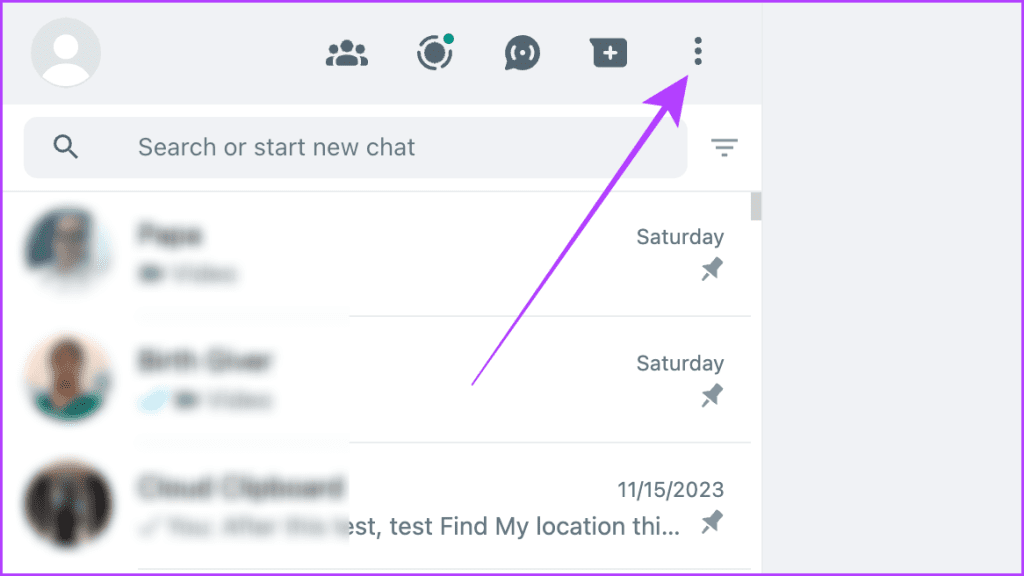
Etapa 3 : Agora clique em Configurações no menu suspenso.
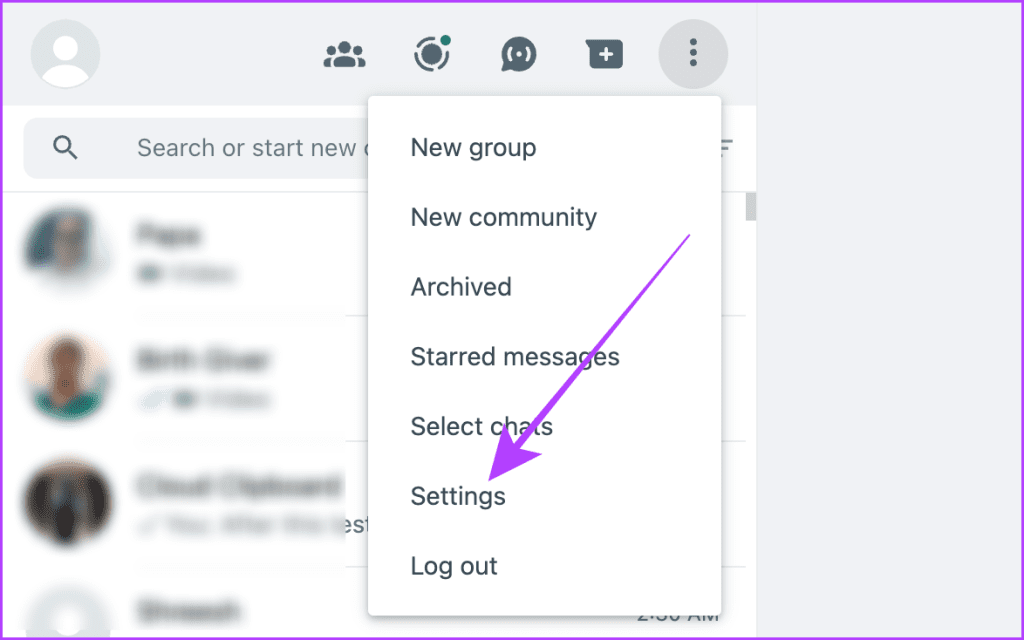
Passo 4 : Clique em Download automático de mídia.
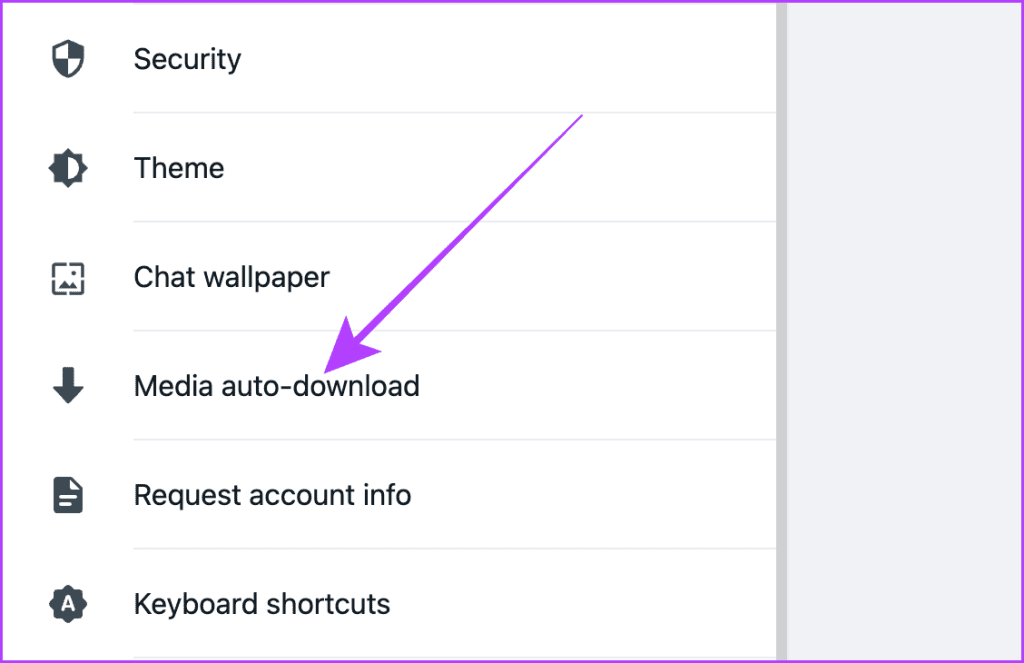
Passo 5 : Agora, clique e desmarque a caixa ao lado do tipo de mídia que você não deseja baixar enquanto usa o WhatsApp na web automaticamente.
Passo 6 : Feito isso, clique na seta para trás para voltar ao aplicativo WhatsApp e pronto.
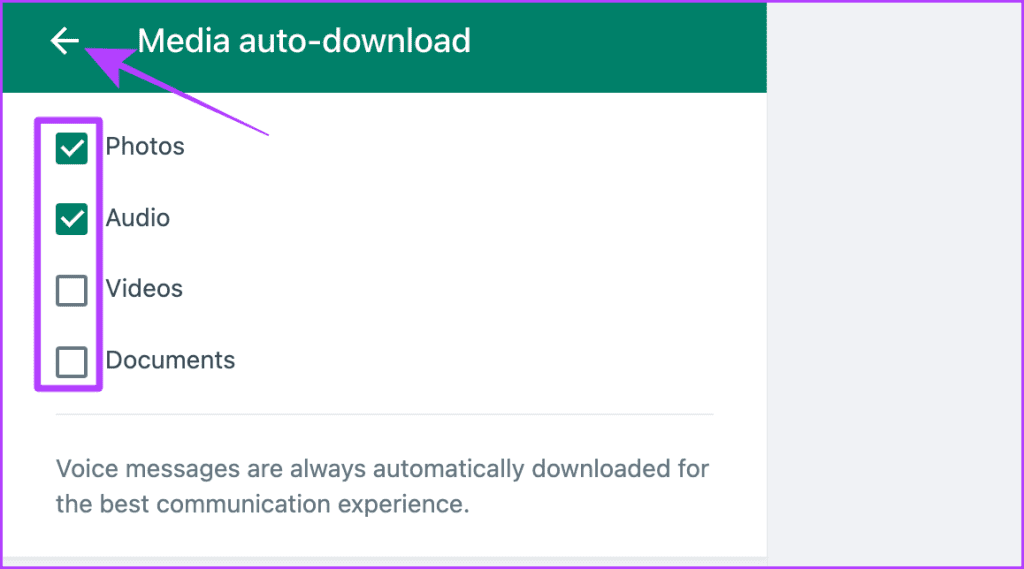
Passo 1 : Abra o aplicativo WhatsApp em seu PC com Windows.
Passo 2 : Clique em Configurações (ícone de engrenagem) na barra esquerda.
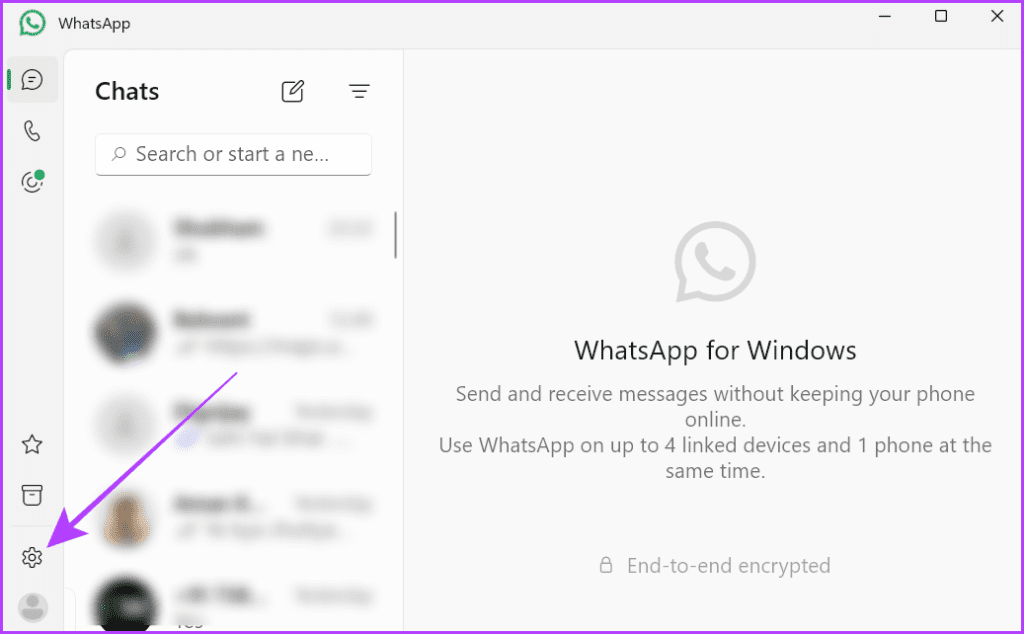
Etapa 3 : Agora clique em Armazenamento.
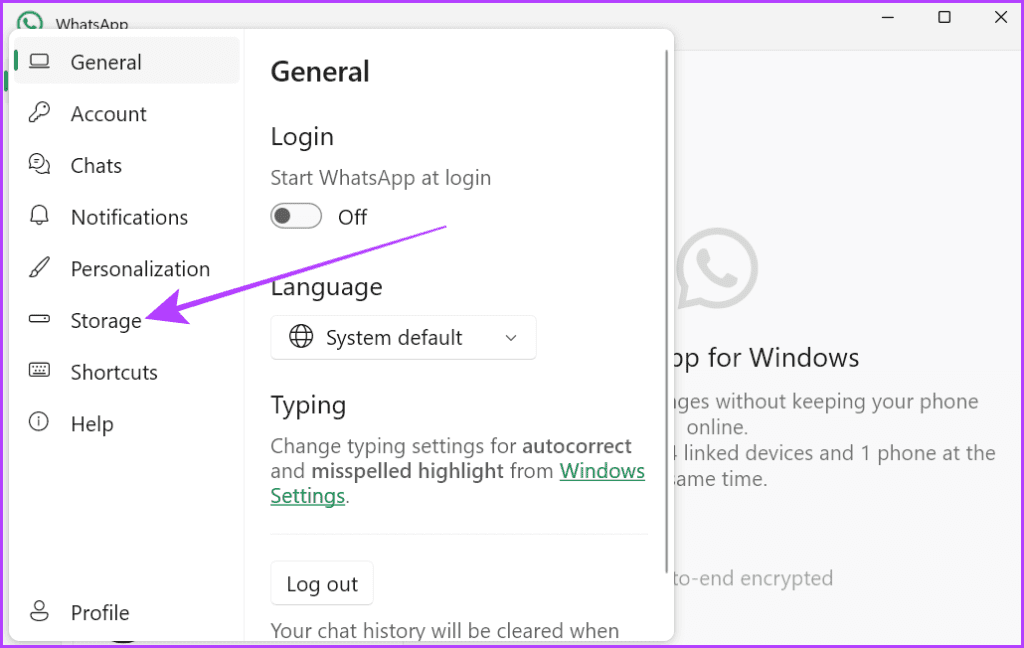
Passo 4 : Clique e desmarque todas as mídias que você deseja não baixar automaticamente. Clique fora do pop-up para fechar as Configurações e voltar ao WhatsApp. E é isso.
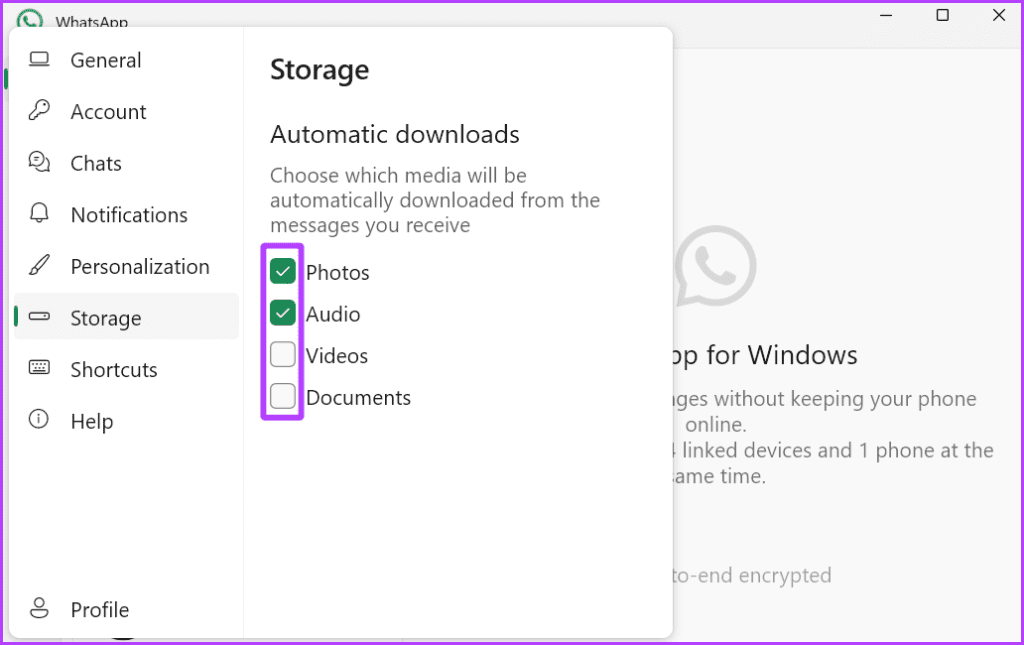
Passo 1 : Inicie o aplicativo WhatsApp em seu Mac ou PC.
Passo 2 : Clique na seta para baixo para expandir o menu.
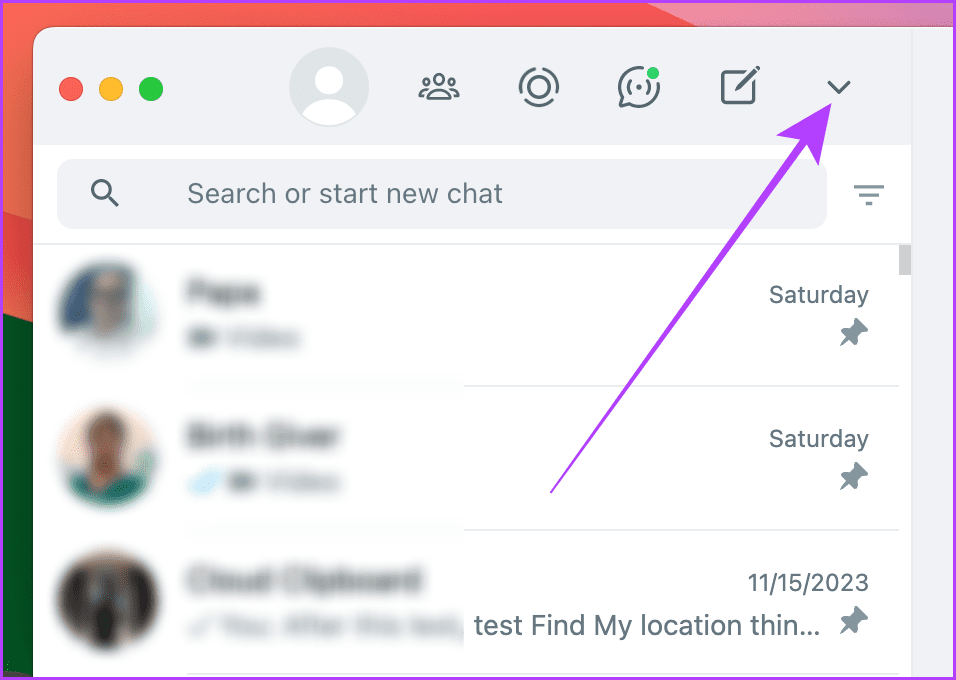
Etapa 3 : Clique em Configurações no menu suspenso.
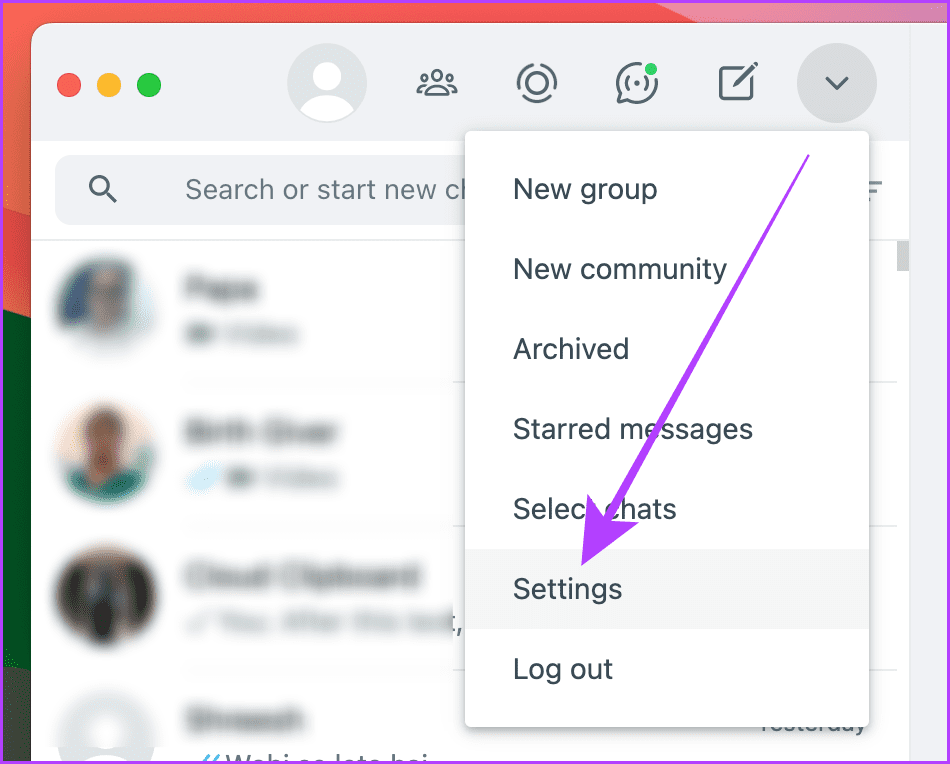
Passo 4 : Agora, selecione Download automático de mídia.
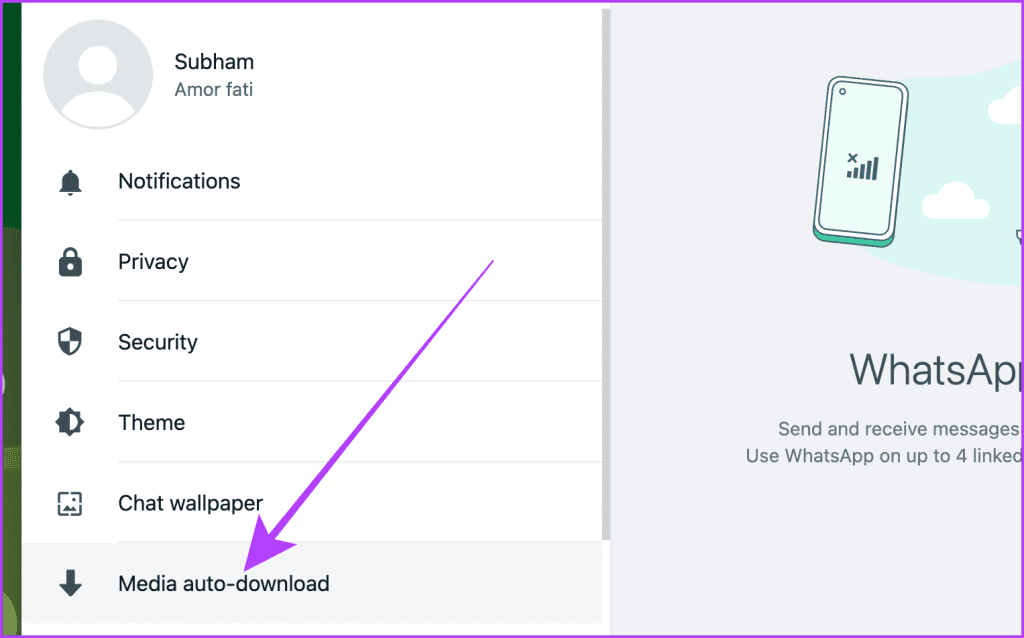
Passo 5 : Clique e desmarque a caixa ao lado do tipo de mídia que você não deseja baixar automaticamente no seu computador.
Passo 6 : Clique na seta para voltar para voltar ao aplicativo WhatsApp e pronto.
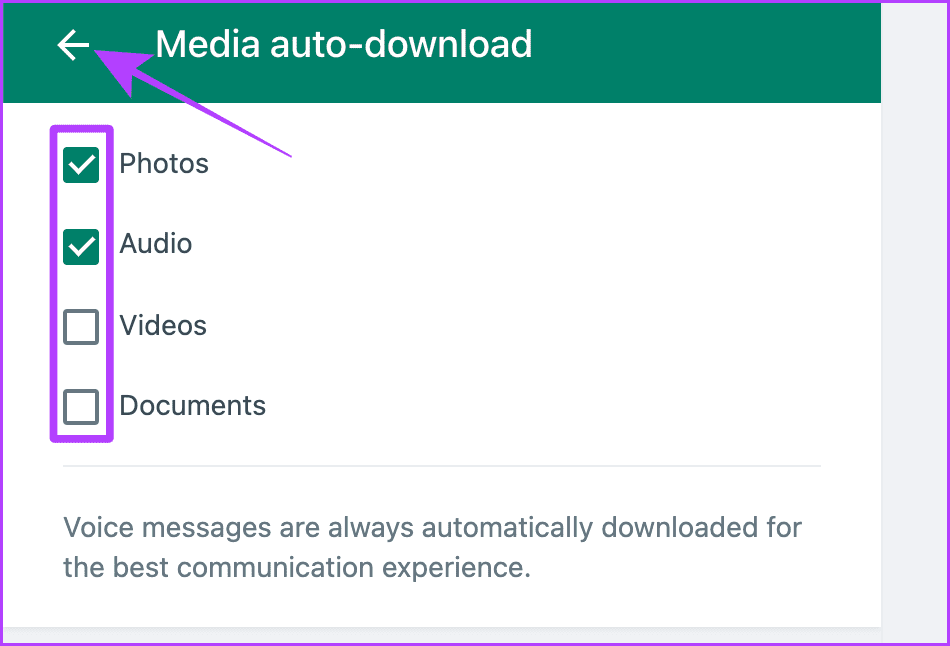
Leitura obrigatória : Como interromper o download automático de fotos em grupos do WhatsApp .
Se você deseja economizar mais dados usando o WhatsApp em seus dispositivos móveis, tente ativar chamadas com poucos dados nas configurações do WhatsApp. Vejamos as etapas a serem seguidas.
Passo 1 : inicie o aplicativo WhatsApp em seu smartphone Android e toque no menu kebab (três pontos).
Passo 2 : Toque em Configurações.
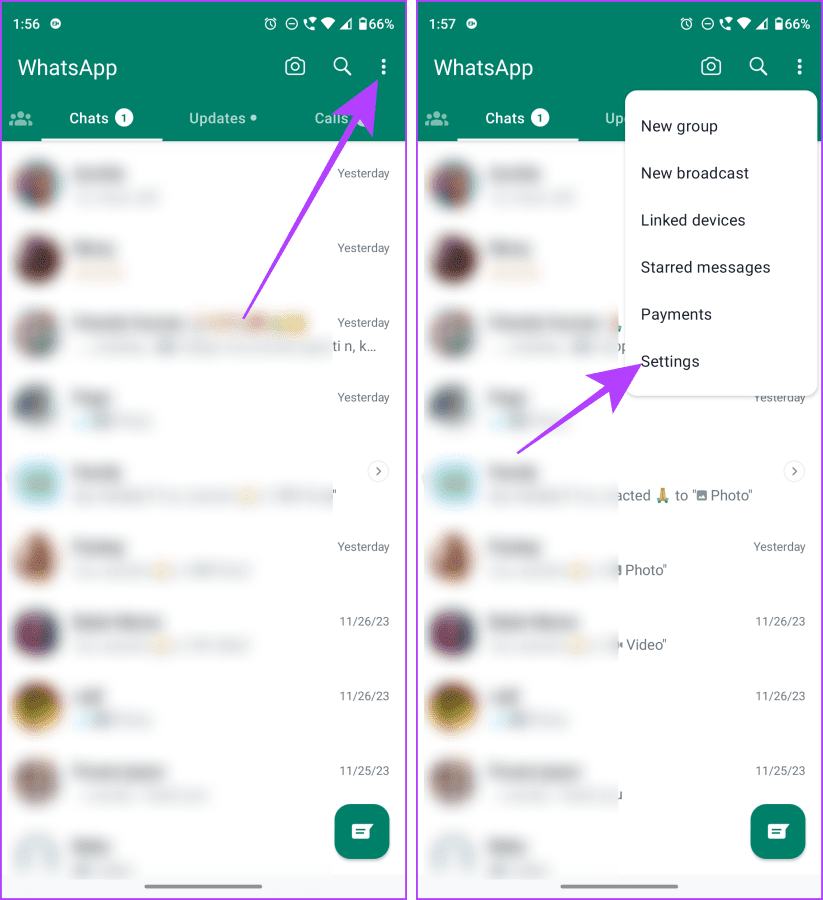
Passo 3 : Toque em Armazenamento e dados na página de configurações do WhatsApp.
Passo 4 : Toque e ative ‘Usar menos dados para chamadas’. E é isso.
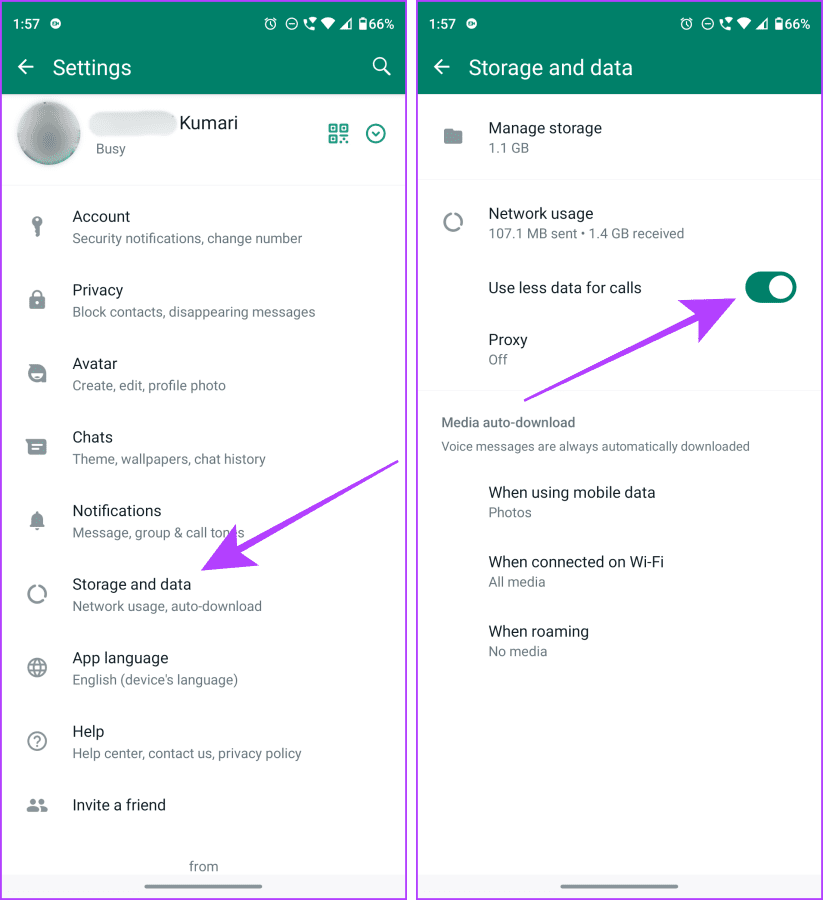
Passo 1 : Abra o aplicativo WhatsApp no seu iPhone e toque na guia Configurações.
Passo 2 : Toque em Armazenamento e Dados.
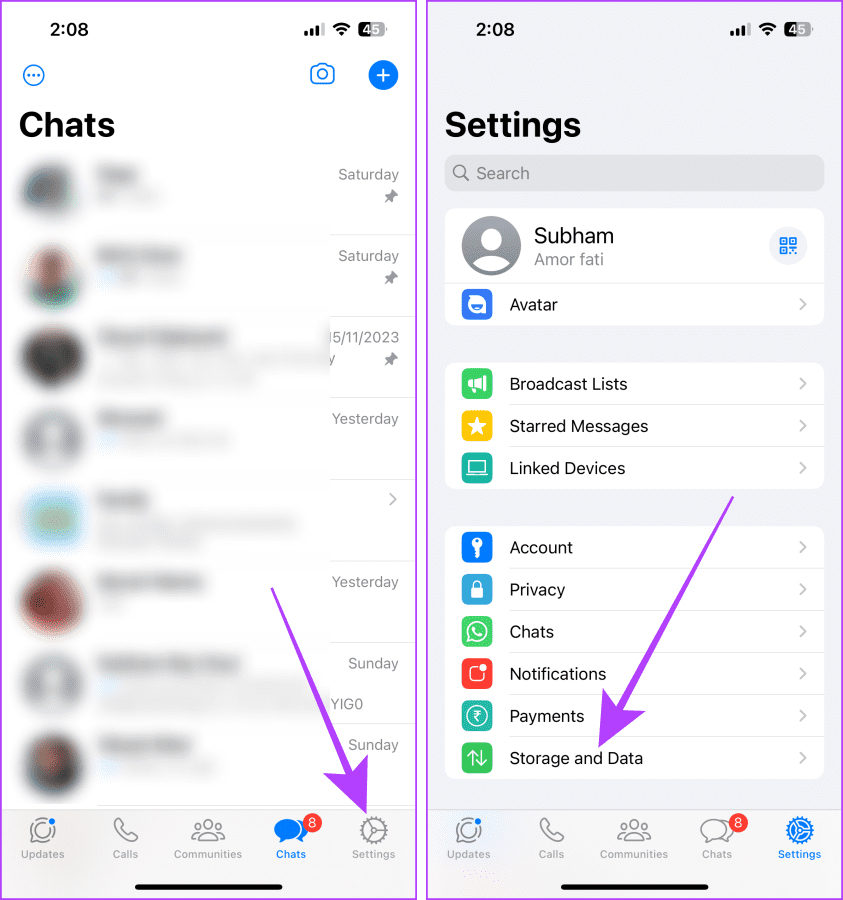
Etapa 3 : agora, toque para ativar o botão de alternância ‘Usar menos dados para chamadas’. E é isso; a partir de agora, as chamadas do WhatsApp usarão menos dados do seu iPhone.
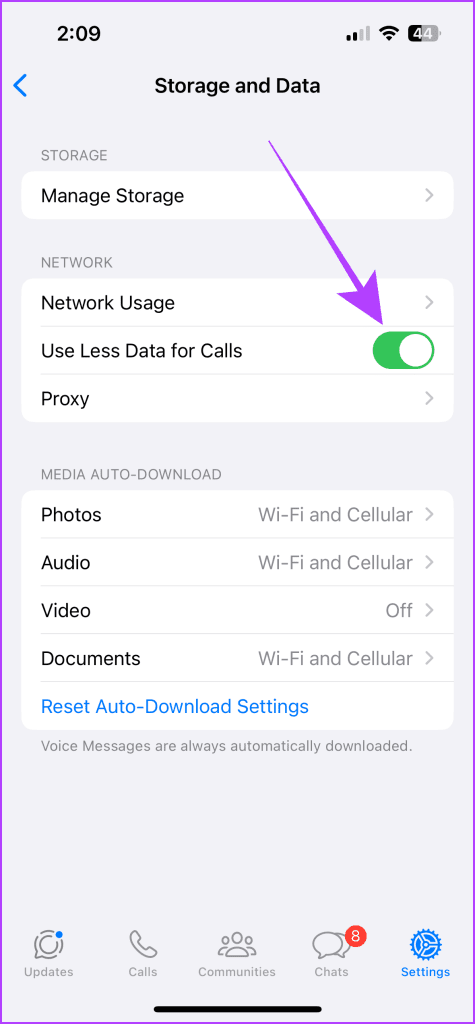
Desativar downloads automáticos de mídia no WhatsApp não apenas economizará armazenamento e dados móveis, mas também ajudará a organizar sua galeria. Assuma o controle do seu WhatsApp seguindo as etapas mencionadas neste guia.
Quer dar um novo começo ao seu perfil do Twitch? Veja como alterar o nome de usuário e o nome de exibição do Twitch com facilidade.
Descubra como alterar o plano de fundo no Microsoft Teams para tornar suas videoconferências mais envolventes e personalizadas.
Não consigo acessar o ChatGPT devido a problemas de login? Aqui estão todos os motivos pelos quais isso acontece, juntamente com 8 maneiras de consertar o login do ChatGPT que não funciona.
Você experimenta picos altos de ping e latência no Valorant? Confira nosso guia e descubra como corrigir problemas de ping alto e atraso no Valorant.
Deseja manter seu aplicativo do YouTube bloqueado e evitar olhares curiosos? Leia isto para saber como colocar uma senha no aplicativo do YouTube.
Descubra como bloquear e desbloquear contatos no Microsoft Teams e explore alternativas para um ambiente de trabalho mais limpo.
Você pode facilmente impedir que alguém entre em contato com você no Messenger. Leia nosso guia dedicado para saber mais sobre as implicações de restringir qualquer contato no Facebook.
Aprenda como cortar sua imagem em formatos incríveis no Canva, incluindo círculo, coração e muito mais. Veja o passo a passo para mobile e desktop.
Obtendo o erro “Ação bloqueada no Instagram”? Consulte este guia passo a passo para remover esta ação foi bloqueada no Instagram usando alguns truques simples!
Descubra como verificar quem viu seus vídeos no Facebook Live e explore as métricas de desempenho com dicas valiosas e atualizadas.








